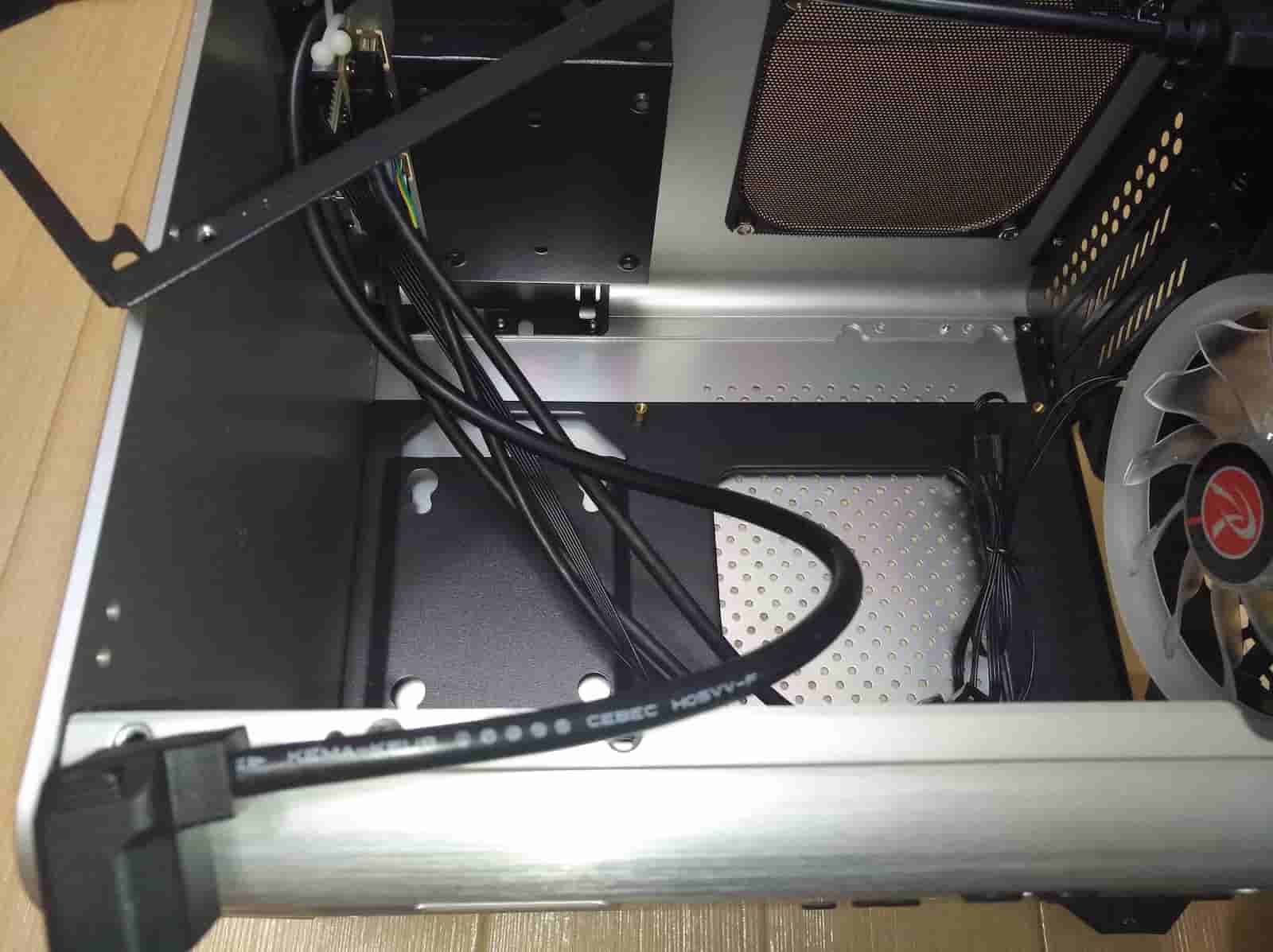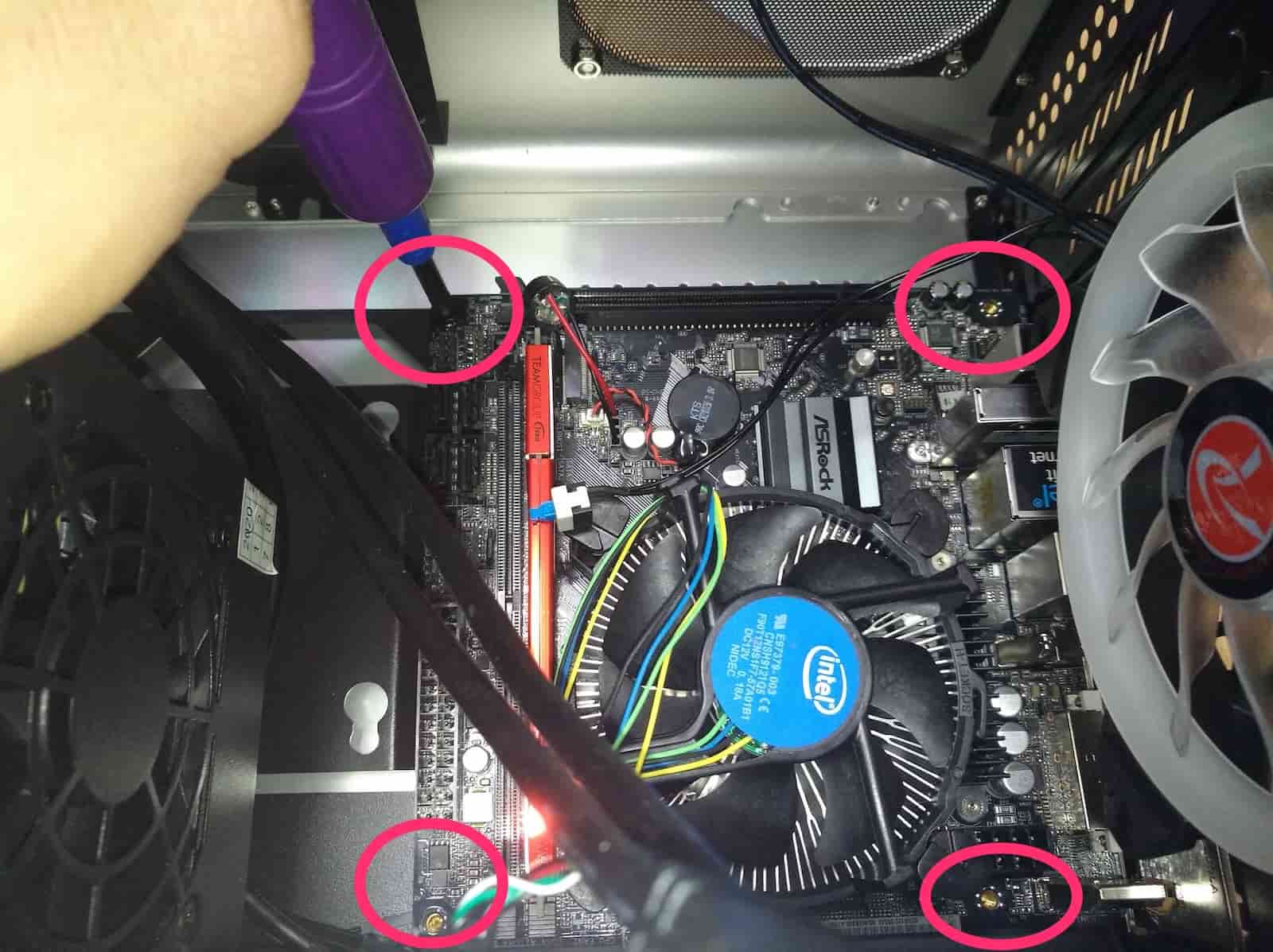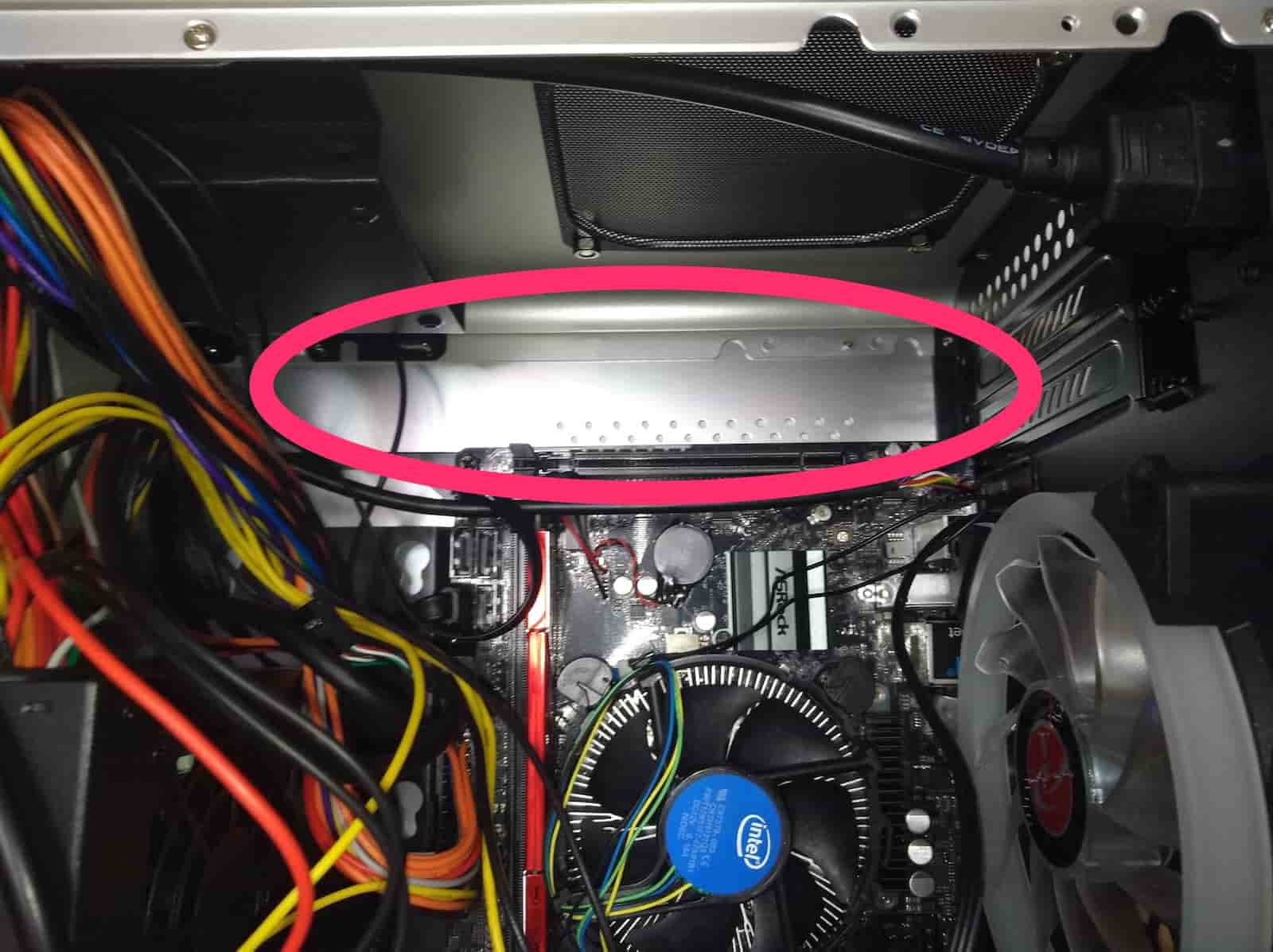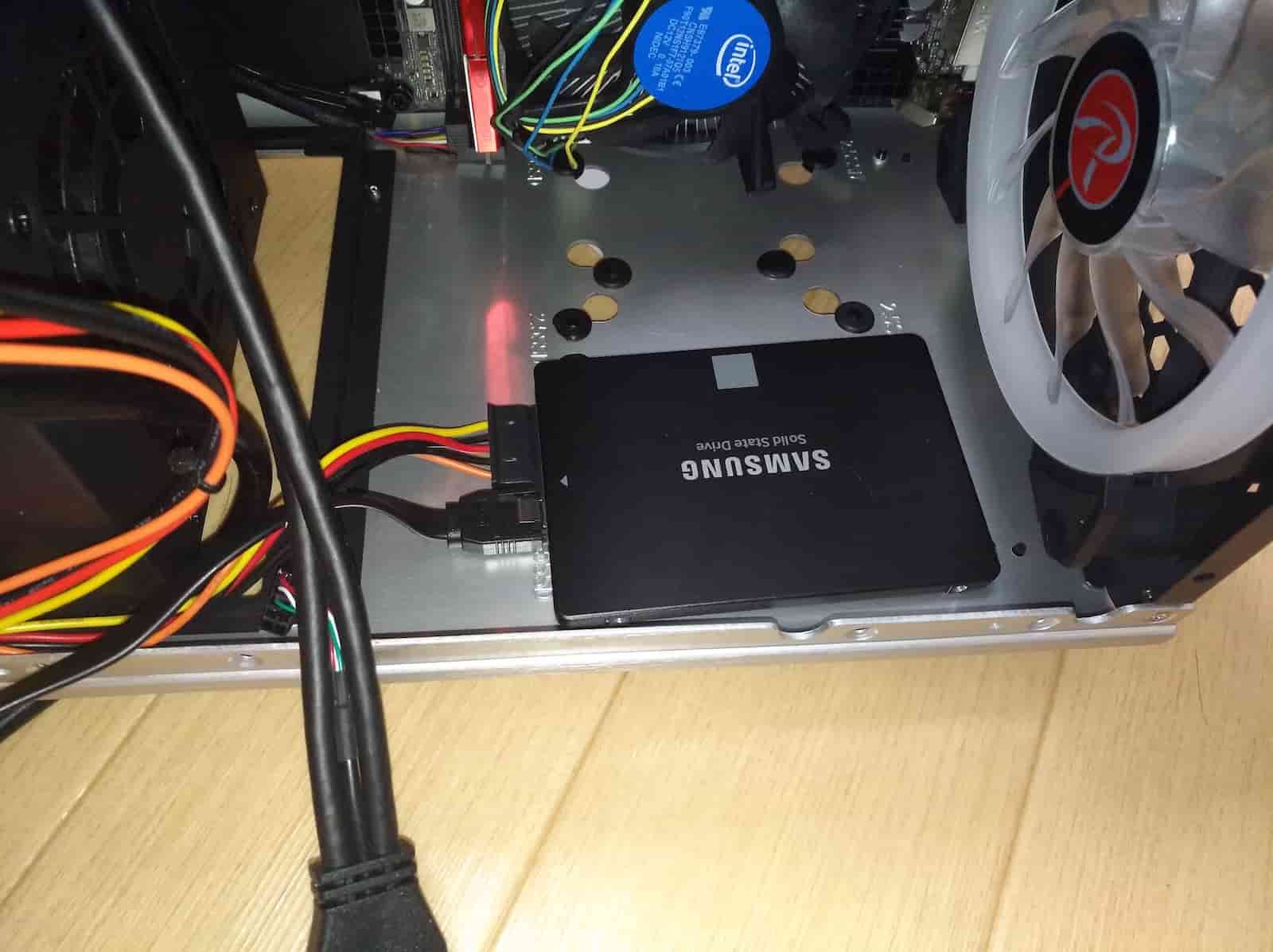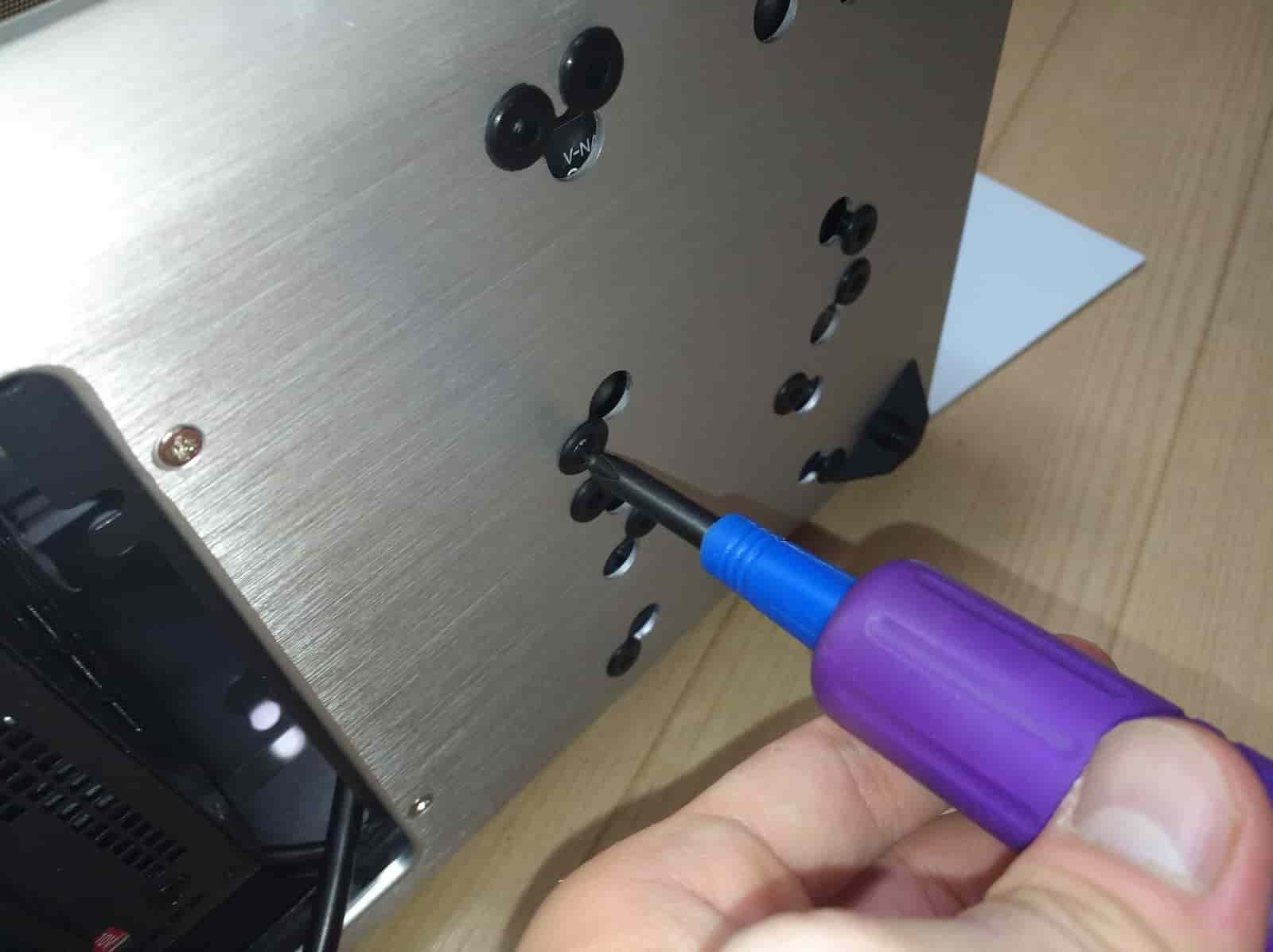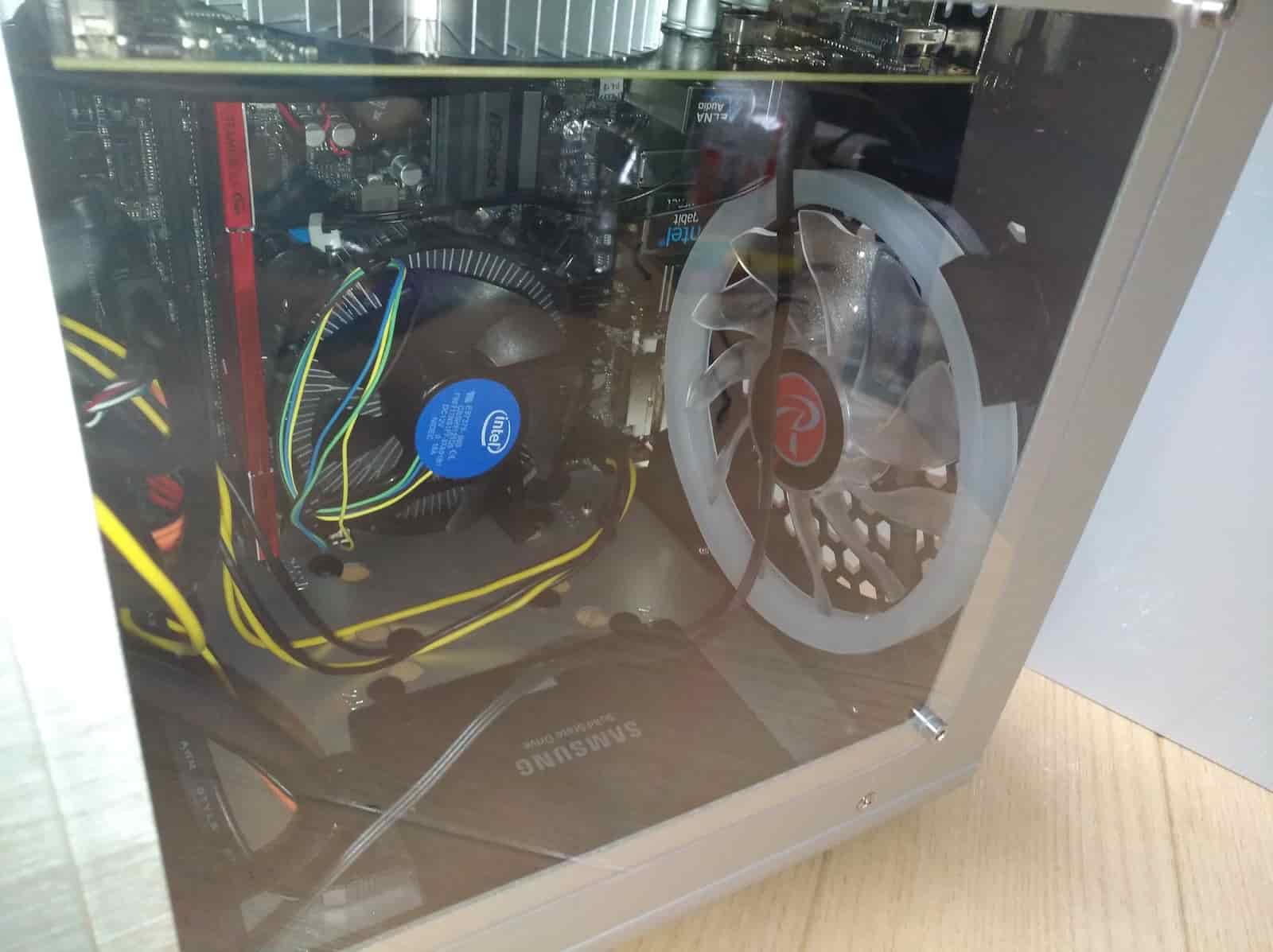アイキャッチ画像出典:wccftech ほとりこんにちは。「ほとり」です! 2019年は第3世代Ryzen CPUやRX5700シリーズなど、AMDの快進撃によりPC界隈が大いににぎわいましたね!後半には[…]
小型PC(Mini ITX)組み立てに使用するパーツ

Intel Core i3 9100F

CPUは「Intel Core i3 9100F」です。2019年の夏頃、TSUKUMOの実店舗で購入しました。
当時は、第3世代Ryzenの登場で店内は大盛況。そんな中、Intelの第9世代CPUをコンプリートしたくて9100Fを購入したのですが、その時の店員さんの「そっちかい」という顔が印象的でしたw
i3なので、Coreシリーズではローエンドに属しますが、4コア4スレッドかつ、ターボ時には4.2Ghzで動作するパワフルなCPUです。それでいて、価格は1万円以下なのでコスパも最強です。2020年8月現在、 第10世代Intel CPUが発売されましたが、今のなおコスパ重視派から厚い支持を受けています。
僕が買った時は、価格も底を付いており、8700円で購入できたんですよね。最近では、Intel CPU自体がAMDのRyzenに押され気味ですが、1万円以下の価格帯だけは、9100Fのおかげで守りきっていると言っても過言ではないです。
AsRock H310CM-ITX/AC

マザーボードはAsRockの「H310CM-ITX/AC」です。
TEAM DDR4 2666Mhz Elite Plusシリーズ 8GB×1

メモリはTeamGroupのDDR4メモリ(Elite Plusシリーズ)です。
CPUとこの後紹介するグラフィックボードでは、高クロックなメモリは全く必要ありません。サブPCなので容量も8GBで必要十分です。
4GB×2枚でデュアルチャネルにしても良かったのですが、この構成かつ、用途がネットサーフィンぐらいなので体感できるほどの恩恵は得られません。いずれ16GBにする可能性もあるので、拡張性を考慮して1枚は開けておくシングルチャネルでの運用です。
メモリには、同じ規格、同じ容量のメモリを接続する場合にメモリ速度を高速化する仕組みがあります。
これをデュアルチャネル(メモリ2本)と言います。
ゲームや動画編集など、負荷のかかる作業を行う場合には、意識しておくと良いでしょう。パフォーマンスの向上が見込めます。逆に、ネット閲覧やメールをするぐらいであれば特に意識する必要はありません。
デュアルチャネルを組むためには、メモリの条件に加え、メモリスロットを複数搭載したマザーボードが必要です。メモリを3枚、4枚用いてトリプルチャンネル・クアッドチャネルと呼ぶこともあります。
ASUS PH-GTX1050TI-4G(NVIDIA Geforce GTX1050Ti)

グラフィックボードはASUSのPH-GTX1050TI-4Gです。長らく保管していたものを使用します。
Core i3 9100Fは、内蔵GPUを搭載していないので、依然としてエントリーモデルで人気なGTX1050tiを載せます。画面出力だけならローエンドなGT710とかでも良いのですが、Google Earth ProやSteamのWallPaper Engineを快適に動かしたいのでパワーがあるものに決めました。
消費電力は、補助電源コネクタが必要ない75Wで発熱が少ないです。また、シングルファンモデルで小さめなので小型PCに搭載するグラフィックボードに良いですね。
最新のGTX1650より、4000円近く安く手に入るので、型落ち品ですがおすすめです。NVIDIAの1000番台は非常に優秀。
Samsung SSD 860EVO

ストレージはTLC-NAND型、Samsungの860EVO 500GBです。
SSDやHDDを複数搭載することなく、SSD1基で運用していきます。この860EVOですが、数あるSATA SSDの中でも性能はトップクラスに良いです。TBW(総書き込み回数)は300TBと、耐久性が他社製品と比較しても高く、読み込み書き込みを頻繁に行うシステムドライブに安心なSSDです。
今のところは、通常利用ではNVMeもSATAでも体感差はほぼありませんから、配線が気にならないなら、SATA SSDを選んでおけば問題ありませんね。
CORE-SFX300

電源ユニットはサイズ社のCORE-SFX300です。
後述するMini ITXケースは、ATX電源ユニットに対応しているのですが、今後の拡張性を考慮してSFX電源を採用しました。組み立てでギリギリ入らないとなっても困るので。
今回の構成であれば、電源容量は300Wで十分足ります。パーツを増設する場合でも、それは追加のSSDかHDDぐらいだと思うので、そこまで大容量の電源ユニットは必要ありません。約3000円で需要の小さいSFX電源が買えるのは中々ないので、2個買ってもよかったかな。
RAIJINTEK METIS PLUS Silver

今回の主役、RAIJINTEK METIS PLUS(シルバー)です。
Amazonでかなり高評価の多い人気なPCケースなので、存在自体は知っていました。小型PCを作るということで、Mini ITX対応のPCケースを久しぶりに購入。価格は5000円〜6000円ほどで流通しており、PCケースの中でも安価な部類に入ります。
本当は、色はホワイトが欲しかったのですが、ホワイトがかなり人気みたいでどこのショップを見ても品切れ状態。購入した1週間後に在庫が補充されたみたいで、ちょっと悲しい。ネット通販あるあるですね。
色のラインナップは豊富で、白や黒といった無難な色の他にレッドやブルー、ゴールドにピンクなどもあり、バリエーションに富んでいます。白は本当に人気!
RAIJINTEK MEITS PLUSの仕様・スペック・外観

| RAIJINTEK METIS PLUS | |
| 材質 | 陽極酸化処理・ヘアライン加工済みアルミニウム |
| マザーボード | Mini ITX |
| 電源ユニット | ATX電源 |
| グラフィックボード | 最大170mmまで |
| CPUクーラー | 全高160mmまで |
| ドライブベイ | 5.25インチベイ×0 2.5インチベイ×4 + 3.5インチベイ×1 または |
| ケースファン | トップファン: 120mm × 1 [オプション] リアファン: 120mm×1 [120mm組込済; OタイプのLEDファン] |
| ラジエーター | 非対応 |
| インターフェイス | USB3.0×2 HDオーディオ3.5mm×1 |
| 寸法(横幅×奥行き×高さ) | 277×190×254 |
| カラー | ブラック/ レッド/ シルバー/ ブルー/ グリー/ ゴールド/ ホワイト/ ピンク |
| 重量 | 2.12 kg [実重量] 2.67 kg [総重量] |
| 保証 | 1年 |
RAIJINTEK METIS PLUSのスペックはこんなかんじ。
特徴としては、Mini ITXケースでありながら、ATX電源に対応しているということ。コンパクトさを兼ね備えながらも、メジャーなATX電源を搭載可能としたのは嬉しいポイントですね。そして、グラフィックボードは最大170mmまでということなので、デュアルファンモデルは少々キツイかなと思います。シングルファンやロープロファイルなら搭載可能です。
ただ、ATX電源対応で最大170mmなので、SFX電源を使えば更に大型なグラボも搭載出来るのでは…?
CPUクーラーも高さが160mmまでなので、白虎弐や虎徹markⅡ、忍者5といった人気クーラーも搭載可能です。
安っぽさを感じさせないクールなPCケース

「METIS PLUS」と大きく書かれたダンボールでやってきました。
側面には、色別になにやら記入する箇所が。検品時に必要なものですね、シルバーにしっかりチェックが入っています。

さっそく開封。縦長、というよりはキューブ型のコンパクトな形状。素材は、陽極酸化処理が施されたアルミニウムで、アルミニウムが酸素と結びついて腐りやすくなるのを防ぐ、耐食性に優れたケースです。
サイドパネルはネジ止め式で、アクリル板が取り付けられています。稼働中のPCの中身が見れるアクリル板大好き。
RAIJINTEK METIS PLUSの大きさは横幅277mm、奥行き190mm、高さ254mmです。
サイズ感を、身近なもので比較してみます。
これで見てみると、結構コンパクトなケースだということがわかっていただけるのではないでしょうか。高さについてですが、カメラの画角で少し分かりづらいですが、牛乳パック(底面から開封口まで24cm)よりも少し大きいぐらいです。
トップパネルのインタフェースは基本的なイヤホンジャックとマイク、そしてUSB3.0を2つ搭載。また、トップファン部分の天板は防塵に効果があるメッシュ。
電源はスイッチ式、下の方にはThermaltakeのロゴがついてます。
バックパネルは少し特徴的でしょうか。電源ユニットのコンセントがマザーボードと反対側で上部に、グラフィックボード取り付け時のスロットカバーも上部に配置されています。拡張性とコンパクトさを考慮した配置になっていますね。
中は全面、黒色でコーディングされています。バックパネルに付属ファンが1つ。2.5インチ・3.5インチスロットが底面と側面で確認できます。特筆すべき点として、電源ユニットの設置位置が、フロントパネル側です。割と珍しいのではないのでしょうか。
家庭用コンセントから電源ユニットへの電力供給についてですが、家庭用コンセントはバックパネル、電源ユニットはフロントパネル側で共に反対に位置しています。RAIJINTEK METIS PLUSでは、電力の供給を付属ケーブルで仲介して接続するといった方式になっています。
付属ケーブルは開封時点で、裏配線されている状態なので、特に困ること無く接続が可能です。
RAIJINTEK METIS PLUSで小型PCを組み立てる
今回は、PCケースの紹介をメインに紹介していきます。
具体的な組み立て方が知りたい方は、以下の記事を御覧ください!
マザーボードにCPU、メモリ、CPUクーラーを取り付ける
流石のMini ITX、MicroATXよりもう1周り小さいです。
CPUはグリスを適量塗ってCPUクーラーを固定すればOKです。注意点として、グリスはCPUからあまりはみ出さないようにしてください。回路に鉄粉入りグリスが付着すると、起動中にショートする可能性があります。
CPUクーラーは純正クーラーで安価に済ませます。負荷が掛かるとうるさいけど、そこまで発熱も多くは無いので問題ありませんね。メモリの取り付けも確実に。PCが起動しなくて絶望してたら、メモリがちゃんと挿さってなかったなんて事、あるあるです。
サイドパネルを開け、電源ユニットを取り付ける
サイドパネルは、ネジ止め・スライド式です。固定された4つのネジを外してサイドパネルを取り外します。
ドライバーで固定部分のマグネットを取り外し、早速、電源ユニットを固定していきたいのですが…?
なんと、家庭用コンセント→電源ユニットへ仲介するケーブル(器具で固定済み)が干渉して、取り付けることが出来ません。
- ATX電源の場合

ATX電源の場合は、ケーブルを移動せずとも、ネジ穴と対応してくれるので、特に加工する必要はありません。
SFX電源を対応とは記載されていないので、SFX電源を取り付ける際は少し手間がかかります。
電源ケーブルを移動させるために、さらにケースと固定用金具が接続されているネジを取り外します。これで、電源ケーブルを金具から外せます。
電源ケーブルを一旦、電源ユニットの固定の邪魔にならない位置に移動させ、SFX電源を固定していきます。隙間は防音性のあるプチプチで塞いでおきます。
SFX電源とATX電源を比較するとこんな感じ。SFX電源にすることで、マザーボードとグラボ取り付け部分にだいぶ余裕がありますね。ATX電源を使う場合は、先にマザーボードを取り付けないと、狭くて難しいかもしれません。
軽く測ってみたのですが、SFX電源を用いることで、全長170mm→全長260mmぐらいまでのグラフィックボードが入りそうです。構成や組み立て手順を考慮することで、大型なハイエンドグラボも入るポテンシャルを持っています。
フルプラグイン方式の電源ユニットを使うことで、更に空間を確保することもできますね
電源ユニットには、マザーボードやその他機器に接続するための、様々なケーブルが付いています。
そのケーブルについて、
・ケーブルが電源ユニットに全て繋がっている直出し方式
・一部ケーブルが取り外し可能なセミプラグイン方式
・全てのケーブルが取外し可能なフルプラグイン方式
の3つがあります。
中でも、プラグイン方式の2つは、必要なケーブルのみ使用することができ、使わないケーブルが邪魔にならないため、評判が良いです。
高価な電源ユニットほど、フルプラグイン方式が採用されていることが多い。
マザーボードを取り付ける
マザーボードを取り付けていきます。
先に、I/Oパネルをケースに固定しておきます。組み立てに慣れてくると結構忘れがちな手順です。幸い、このケースはI/Oパネルが取り付けやすい個体だったので助かりました。
グラフィックボードを取り付ける
グラフィックボードの取り付けは、ケースの上部。
SFX電源にしたおかげで、スペースにはかなり余裕があります。配線がかなり邪魔だけど…笑
グラボの基板側が下を向くようになるので、バックプレートが無いグラボでもそこまで気にならないですね。
各種ストレージを取り付ける
最後にSSDを取り付けていきます。
- 2.5インチベイ×4 + 3.5インチベイ×1
- 2.5インチベイ×2 + 3.5インチベイ×2
RAIJINTEK METIS PLUSでは、搭載可能なストレージは以上のどちらかです。
底面には、各種ストレージの取り付けが可能なネジ穴があり、上面には、2.5インチと3.5インチ両方に対応したマウンタが取り付けられています。今回は、SSD1基のみなので底面に設置していきます。
Mini ITXケースとしては必要十分なストレージ量だと言えるでしょう。
5インチベイは無いのでそこだけ注意です。最近は光学ドライブも必要なくなってきた感ありますが、必要な方は外付け光学ドライブ等の準備がいります。
完成
ストレージを取り付けたあとは、サイドパネルを再度ネジで閉めれば完成です!
中が丸見えなアクリル板はやっぱりいいですね。(配線が汚いのは勘弁…!)
RAIJINTEK METIS PLUSはコンパクトさと拡張性を備えた優秀なケース

・5000円台という低価格でクールな外観
・コンパクトながらも、比較的自由度の高い拡張性
・SFX電源を使うことで、ハイエンドな構成も可能
・静音性、エアフローには工夫が必要
・パーツの頻繁な交換には向かない
RAIJINTEK METIS PLUSは、組み立て方法やパーツの選定次第で、かなり自分色に染められるケースになるという印象です。
第一にカラーバリエーションが豊富ですし、低価格PCからハイエンド構成まで幅広い用途で使えます。組み立て難易度は比較的高めかもしれませんが、運用中に温度や音を気にする必要がない低負荷な構成で組むのであれば、初心者の方でも選択の余地はあります。
悪い点として気になることは、裏配線や静音性には工夫が必要です。アクリル板で中が見えるため、出来る限り配線を綺麗に整えたいという人は多いと思われますが、ケーブルを通す箇所に限りがあるため、取り回しは難しいです。
逆に言えば、「裏配線や静音性について試行錯誤する楽しいケース」という見方もできます。構成次第で、初心者から上級者まで扱えるケースになります。
サイドパネルはネジ止め式で、ケース内も比較的狭いので、パーツ交換は多少面倒かもしれません。パーツ交換を頻繁にする場合は、ネジ穴を潰してしまわないように気をつける必要があるでしょう。
以上、「Mini ITXケースで小型PCを自作する!パーツ構成と作り方〜RAIJINTEK METIS PLUS〜」でした。!